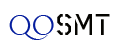* Nous vous répondrons dans les 24 heures.
Fournisseur de machines SMT



Imprimante à pochoir SMD pour imprimante à pâte à souder GKG GSE
PCB de 50 × 50 mm à 400 × 310 mm
Taille : 1158 * 1362 * 1463 mm
Imprimante de pochoirs GKG GSE SMT entièrement automatique-bon prix ! Bonne qualité! Bon service!
Description détaillée du produit
| Marque:: | Gkg | MAQUETTE: | Imprimante d'écran LED SMT |
|---|---|---|---|
| Poids:: | 600KG | Délai de mise en œuvre:: | EN Cigogne |
| Emballage:: | BOÎTE | État: | Travail |
| PUISSANCE: | 110V/220 | CONDITIONS DE PAIEMENT : | T/T, Paypal, Westernunion sont tous autorisés |
Imprimante de pochoirs à souder GKG GSE GT + G8 SMT de flasonsmt FULL ASSEMBLY Line machine
Détail rapide
L' imprimante de pâte à souder automatique est une imprimante de vision automatique de haute précision et de haute stabilité. La société GKG suit la tendance de développement de l'industrie SMT. La nouvelle génération d'imprimantes de vision automatique est synchronisée avec la technologie de pointe internationale, le traitement visuel haute résolution. , Système d'entraînement de haute précision, grattoir adaptatif suspendu, traitement de positionnement précis de la plaque et structure de serrage de cadre intelligente, structure compacte, à la fois précision et degré élevé de flexibilité, offrent aux clients une fonction d'impression précise et efficace, plus de clients fournissent un prix important.
Les principaux paramètres techniques :
(1) Précision d'impression : ±0,025 mm
(2) Précision de répétition : ± 0,01 mm
(3) Cycle d'impression : <7.5s
(4) Taille du cadre de 420 × 520 mm à 737 × 737 mm
(5) Taille de PCB imprimable de 50 × 50 mm à 400 × 310 mm
Caractéristiques:
1. La plate-forme de levage à réglage manuel dédiée GKG est simple, fiable, économique et facile à régler manuellement. Il peut ajuster rapidement la hauteur du haut de la broche PIN des cartes de circuits imprimés de différentes épaisseurs.
2. Image et système optique Nouveau système optique - lumière annulaire uniforme et lumière coaxiale haute luminosité, avec fonction de luminosité réglable en continu, permettant à tous les types de points de repère d'être bien reconnus (y compris le point de repère inégal) pour s'adapter à l'étain, cuivre, or, étain pulvérisé, FPC et autres types de différentes couleurs de PCB.
3. Système de grattoir à glissière pour système de grattoir pour améliorer la stabilité de fonctionnement et prolonger la durée de vie
4. Système de nettoyage La nouvelle bande d'essuyage assure un contact total avec le pochoir, et la grande force d'aspiration sous vide garantit que la pâte à souder restant dans le trou de la cellule peut être éliminée. La fonction de nettoyage automatique efficace est obtenue: trois modes de nettoyage d'aspirateur humide et sec, et le logiciel est libre d'utilisation Réglez le mode de nettoyage et la longueur du papier de nettoyage
5. Structure de fixation de filet en acier stable
6. Système de détection 2D parfait
Caractéristique
| Nom du produit : | Imprimante de pâte à souder entièrement automatique Smt GKG GSE |
| Utilisé pour: | Machine de pochoir de sérigraphie PCB |
| Garantie: | 1 an |
| Expédition | par avion |
| Heure de livraison: | 1-2 jours |
| Notre marché principal | Tout le monde |
Application
Processus de production
La production du processus de production nécessite la préparation des types de données suivants, et la préparation doit être effectuée dans l'ordre suivant.
Données PWB/Stencil → Saisie des données de condition d'impression
(Données sur l'état de l'imprimante) → Vérifier la saisie des données
(Données d'inspection) →Données de nettoyage →(Stinky)Entrée de données supplémentaires
(Données de distribution) Les données ci-dessus doivent se concentrer sur le premier élément (données PWB et écran), le deuxième élément (données de condition d'impression) et le quatrième élément (données de nettoyage).
3, entrée de données : utilisez ALT pour activer la sélection de menu
2, entrée de données
1. PWB/Stencil Data affichera un écran de saisie de données PWB/Stencil. Les données à saisir dans cet écran sont :
1) PWB ID ---- Le code du PWB actuellement produit.
2) Taille PWB (X, Y) --- La longueur et la largeur de la PWB de production actuelle.
3) Décalage de mise en page (X, Y) ---- L'écart de la PWB de production actuelle (se réfère généralement au coin inférieur droit de la PWB).
4) Épaisseur (Z) ----- L'épaisseur de la carte PWB de production actuelle.
5) ID du pochoir ---- Le code du pochoir actuellement utilisé.
6) Taille du pochoir (X, Y) --- La longueur et la largeur du pochoir actuellement utilisé.
7) Norme de mise en page de l'imprimante----Sélectionnez le mode de déviation standard de l'impression en cours.
8) Décalage d'origine (X, Y) ----- Ecart entre le point de référence PWB et le point de référence du pochoir.
9) Type de PWB ----- Sélectionnez le type de PWB dans la boîte de sélection.
10) La marque BOC NO.1 (X, Y) - PWB et la déviation de l'écran corrigent les coordonnées du premier point d'identification.
11) Marque BOC NO.2 (X, Y) - - - Déviation PWB et plaque filet Corrige les coordonnées du deuxième point d'identification.
12) L'astérisque suivant la marque SOC NO.1, la marque SOC NO.2 et la marque BOC NO.1 et la marque BOC NO.2 indiquent les informations d'identification de ce point d'identification.
Méthode de réglage :
1. Déplacez le curseur sur l'astérisque du point de reconnaissance correspondant et appuyez sur la touche "Caméra" du HOD (Handheld Operating Device).
2. Ajustez d'abord la forme du point de reconnaissance, alignez le cadre de reconnaissance avec l'environnement du point de reconnaissance, appuyez sur la touche "Entrée" pour confirmer et utilisez les touches fléchées pour sélectionner la forme du point de reconnaissance, sélectionnez la forme correspondante, et puis appuyez sur "Entrée" pour confirmer.
3. Utilisez les touches fléchées pour régler la sensibilité de la reconnaissance. Après le réglage, appuyez sur la touche "Entrée" pour valider.
4. Utilisez les touches fléchées pour ajuster la plage identifiée. Réglez d'abord le coin supérieur gauche, puis le coin inférieur droit. Après le réglage, appuyez sur la touche "Entrée" pour valider. Après avoir compilé les données ci-dessus, vous pouvez commencer à compiler les données de condition d'impression. Vous pouvez utiliser la touche ALT pour activer la sélection de menu 3, Changer 2Printer Condition Data ou appuyer directement sur "F6" pour passer à l'écran de création des données de condition d'impression.